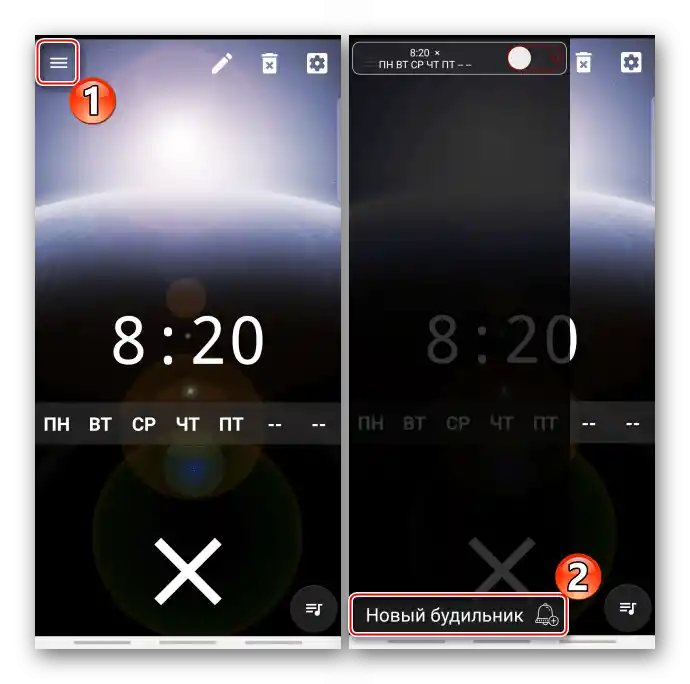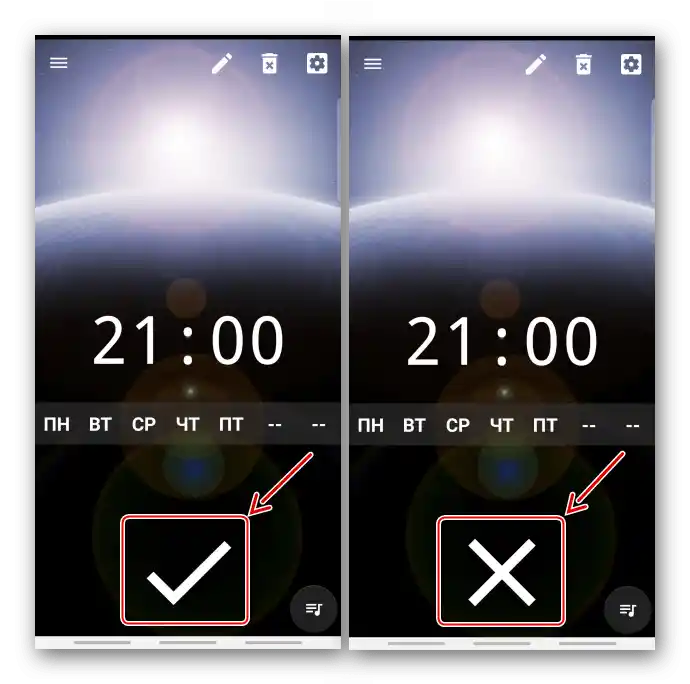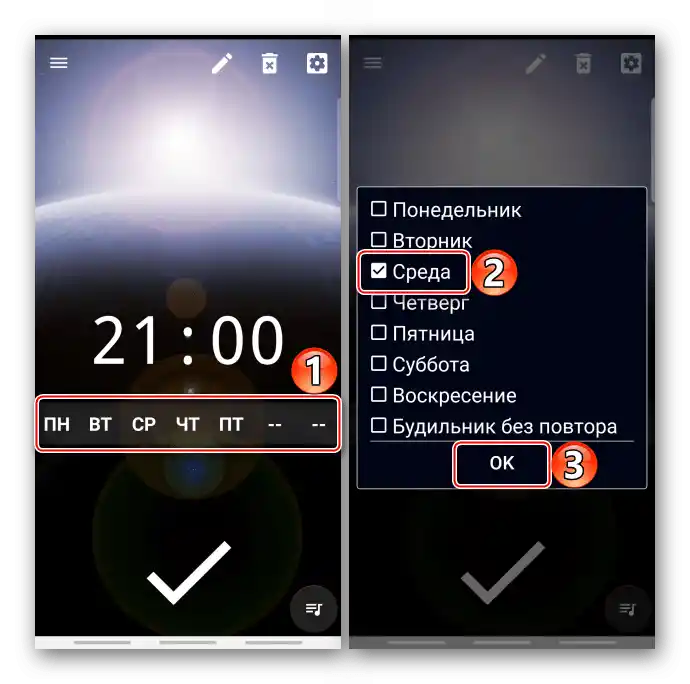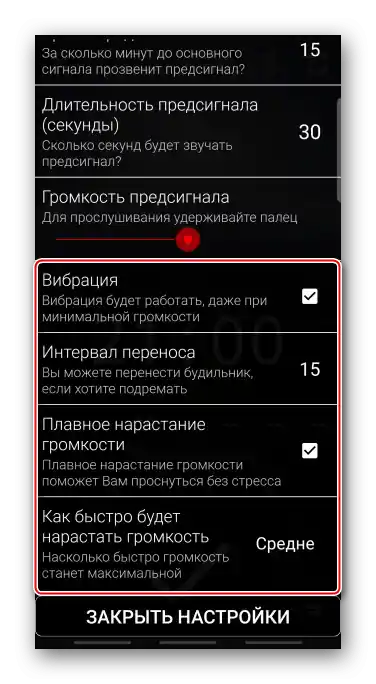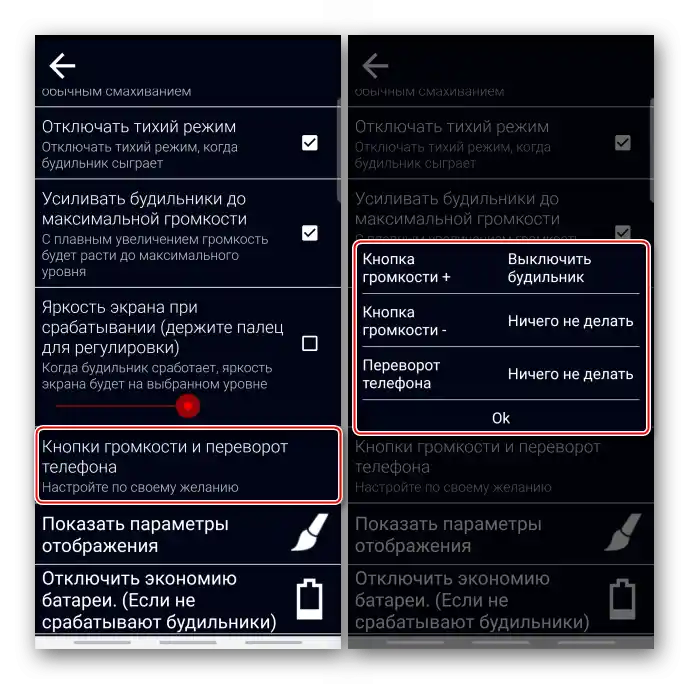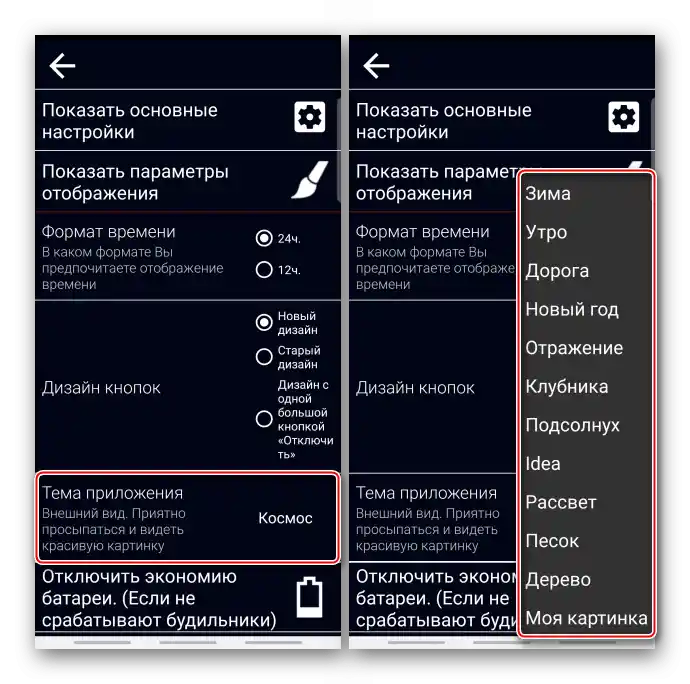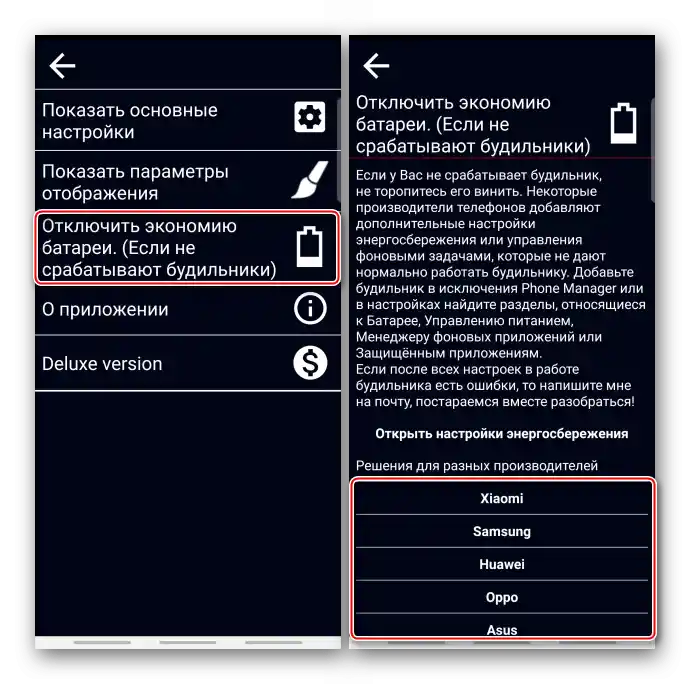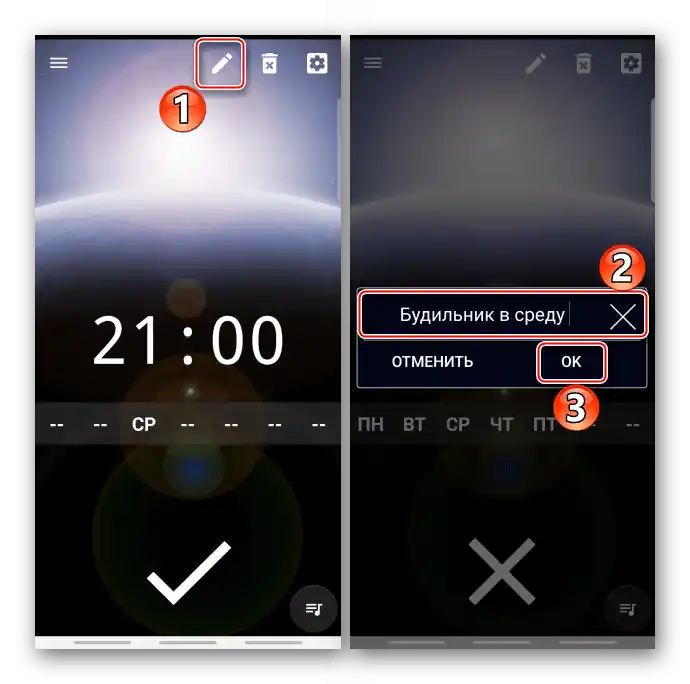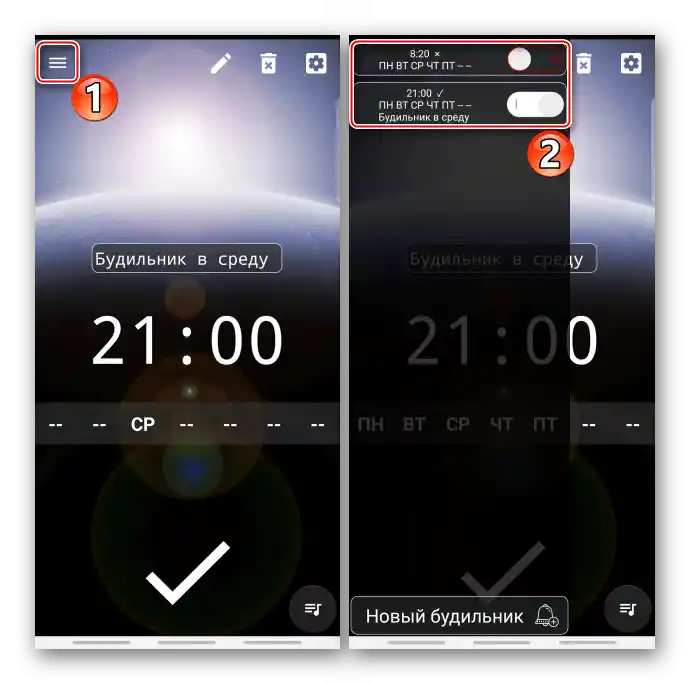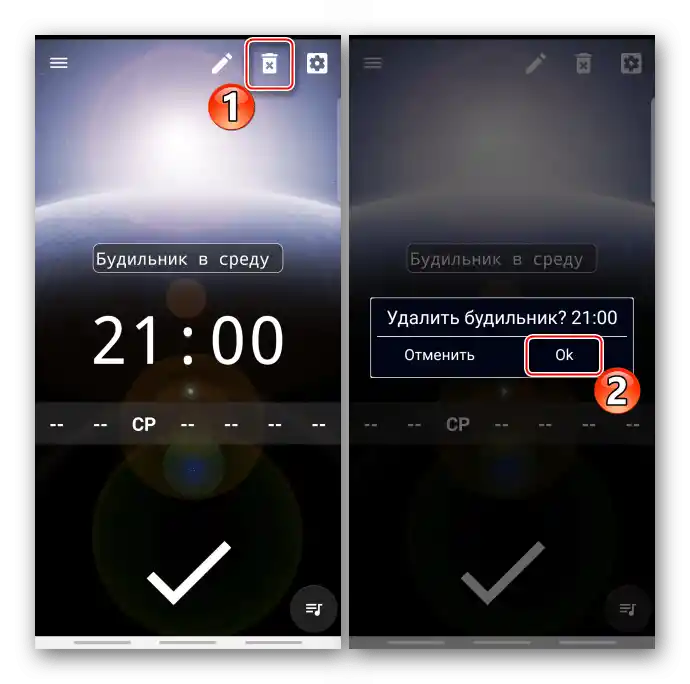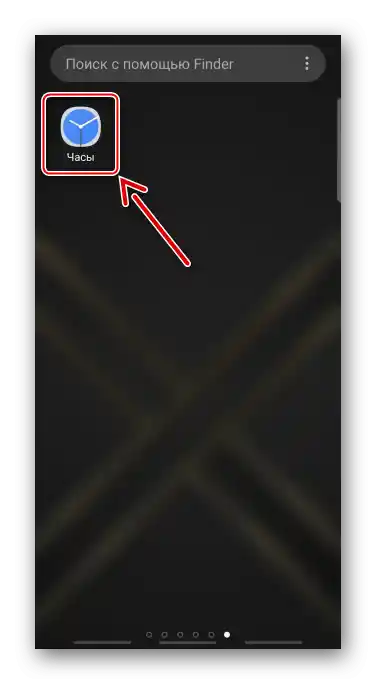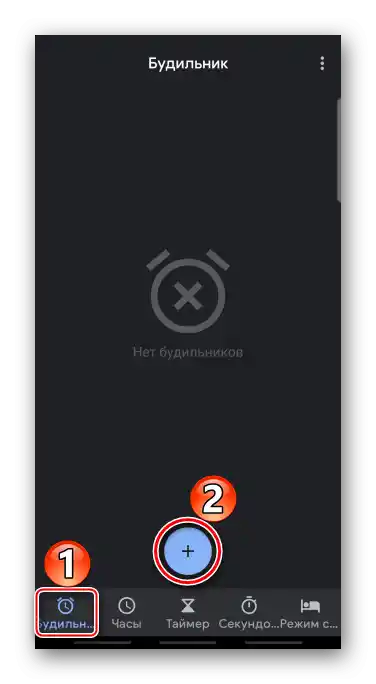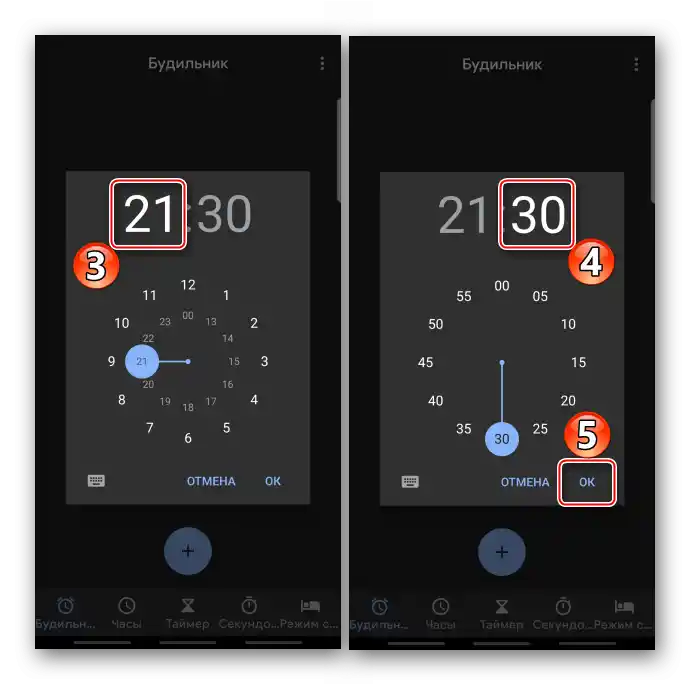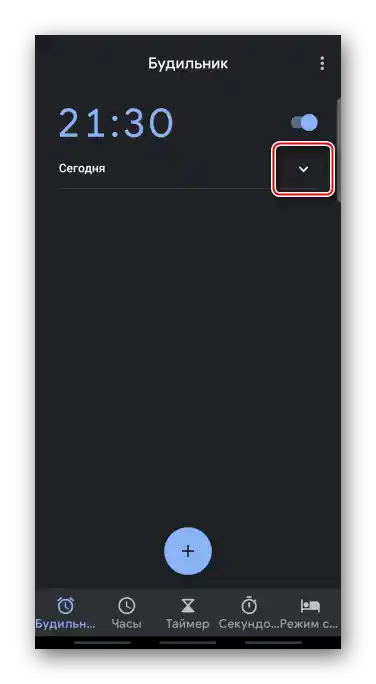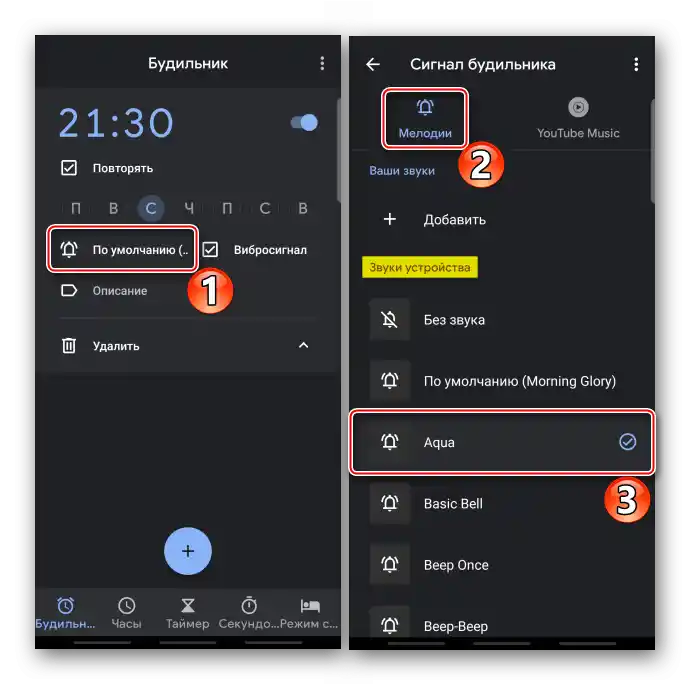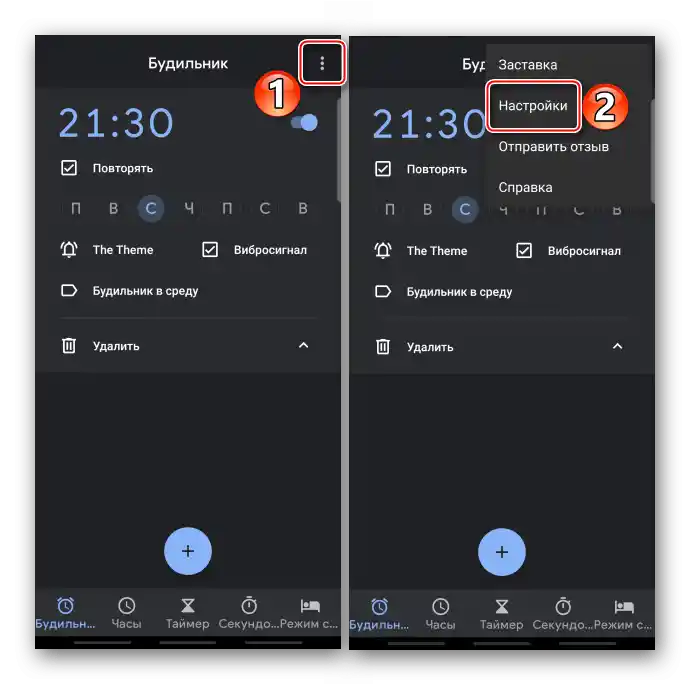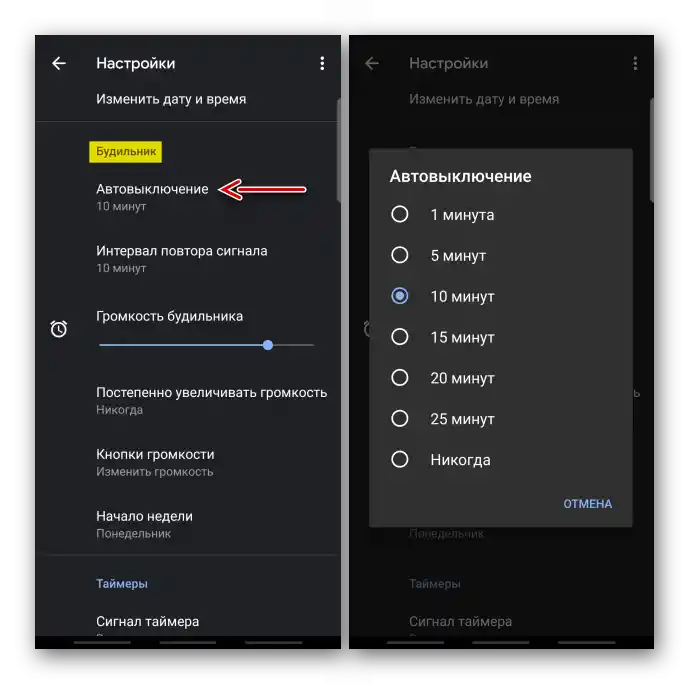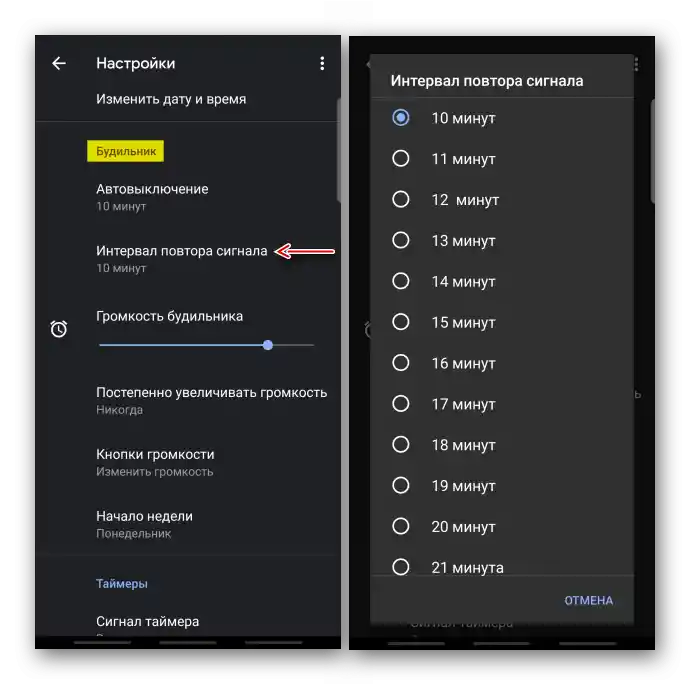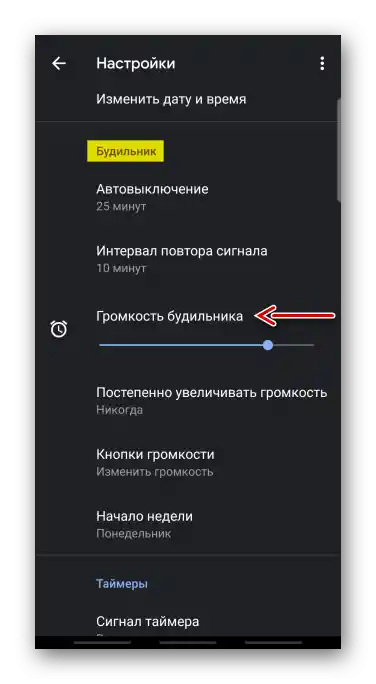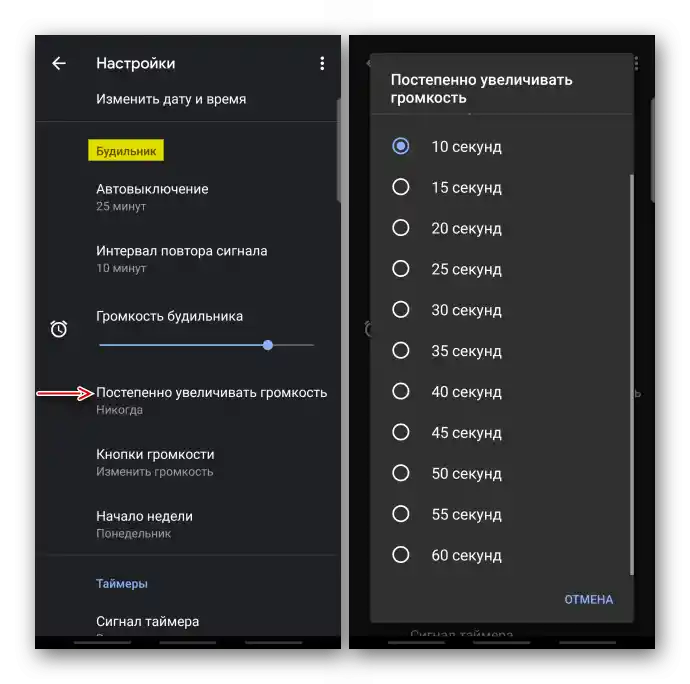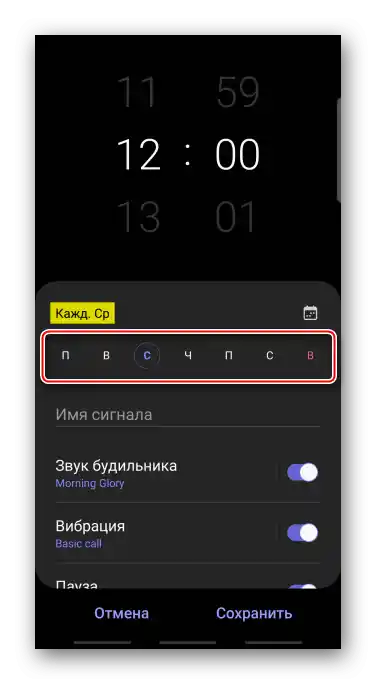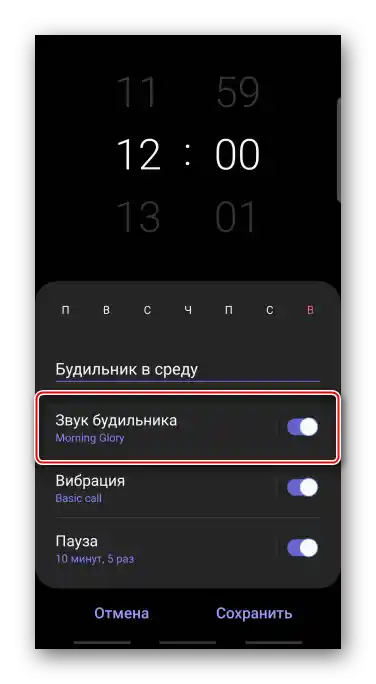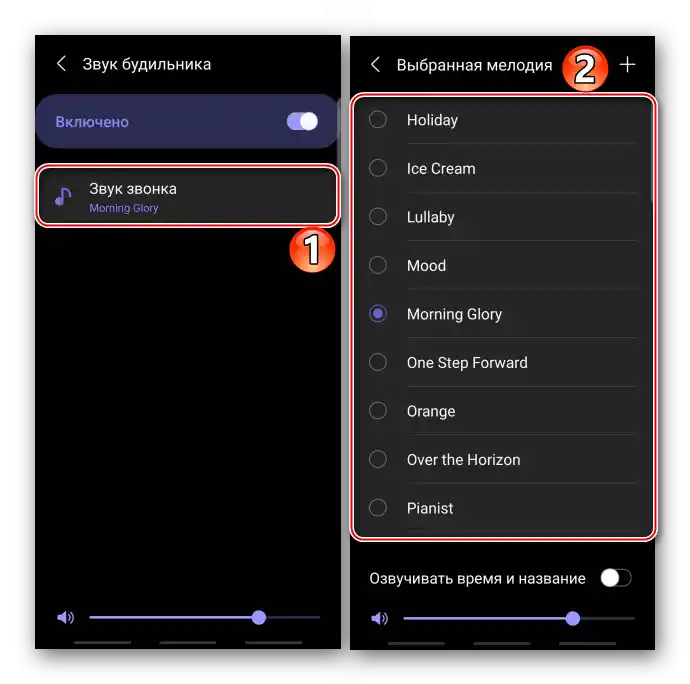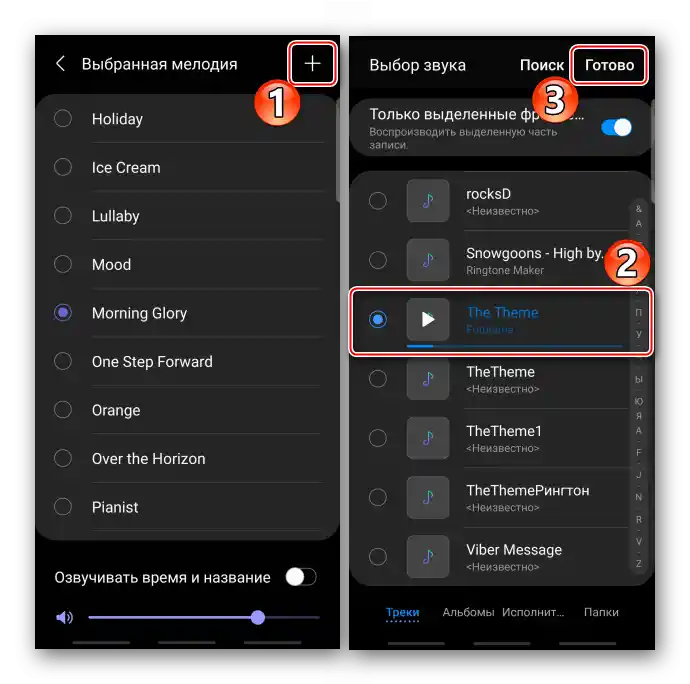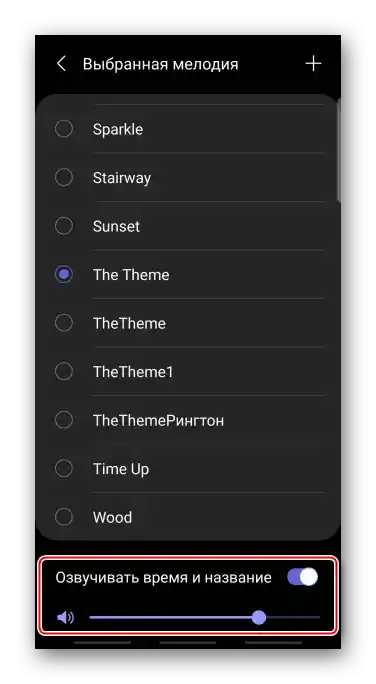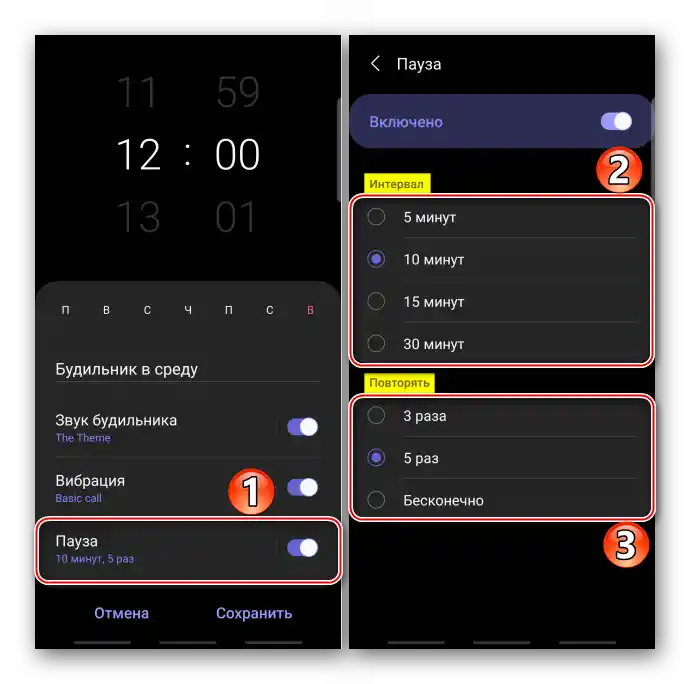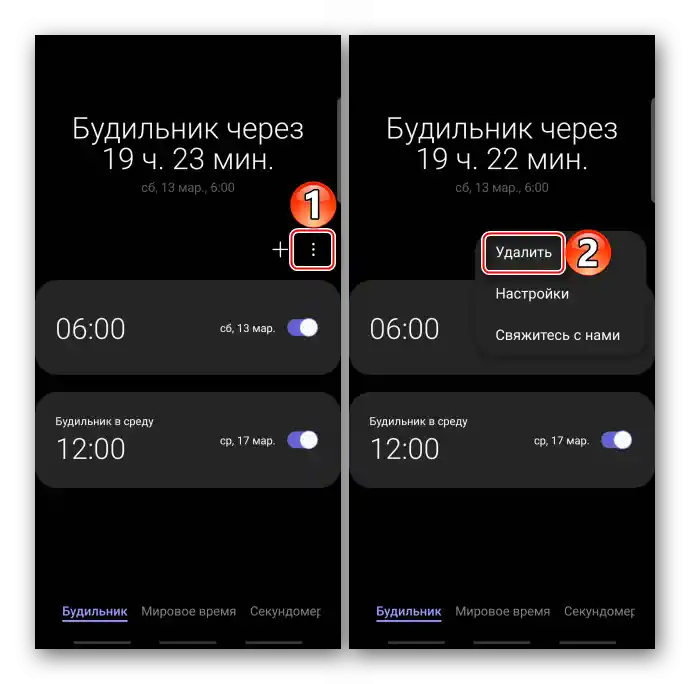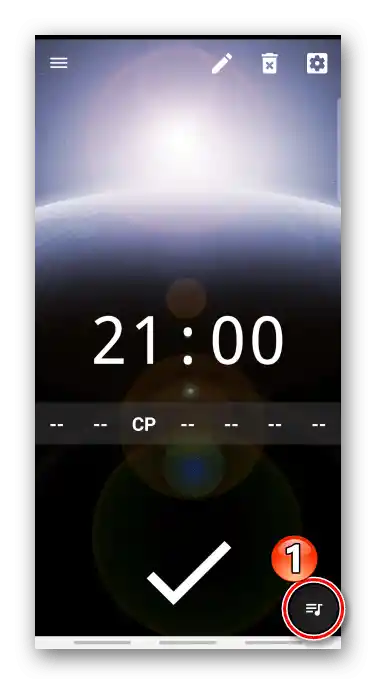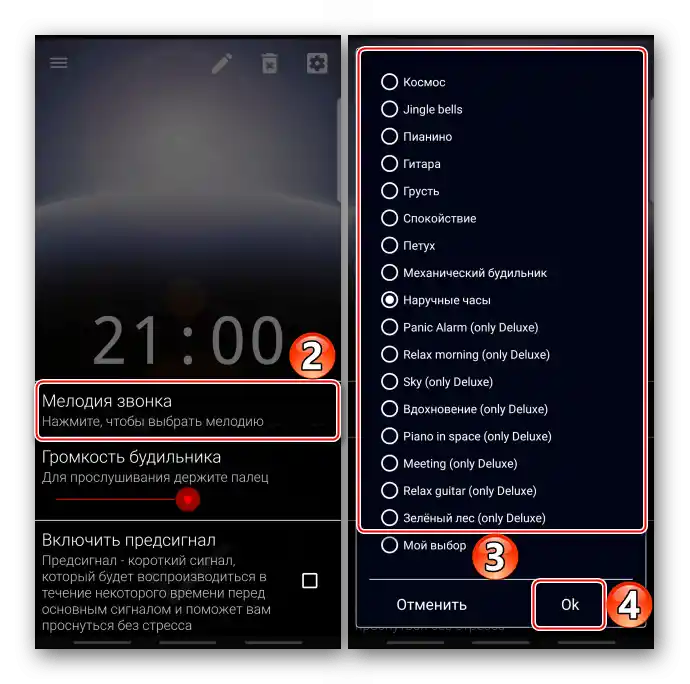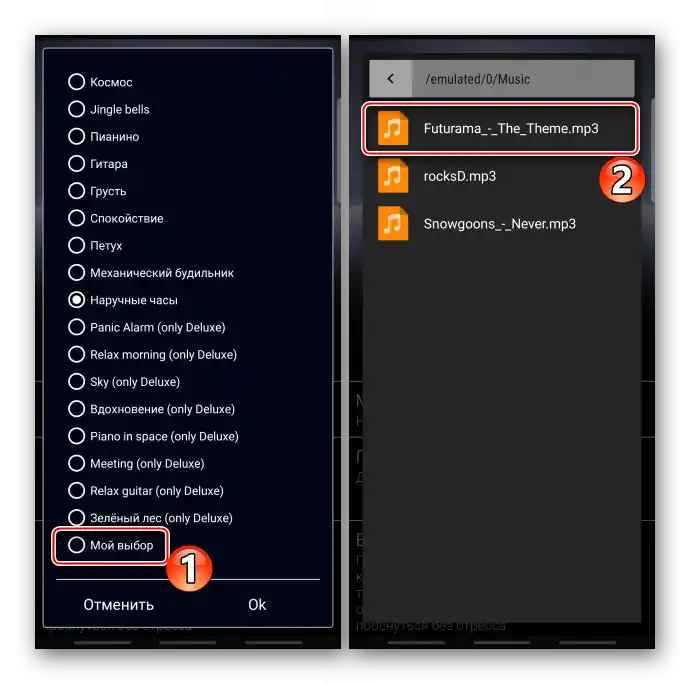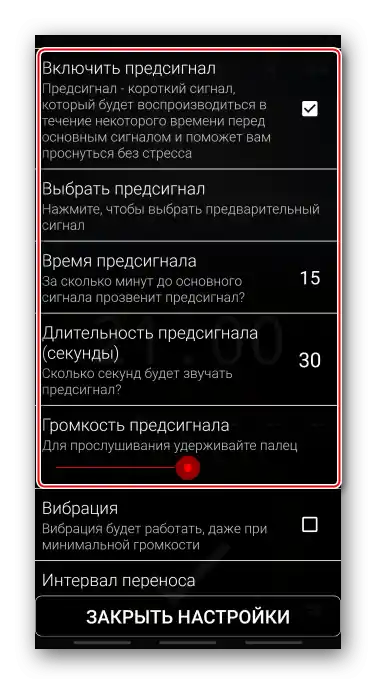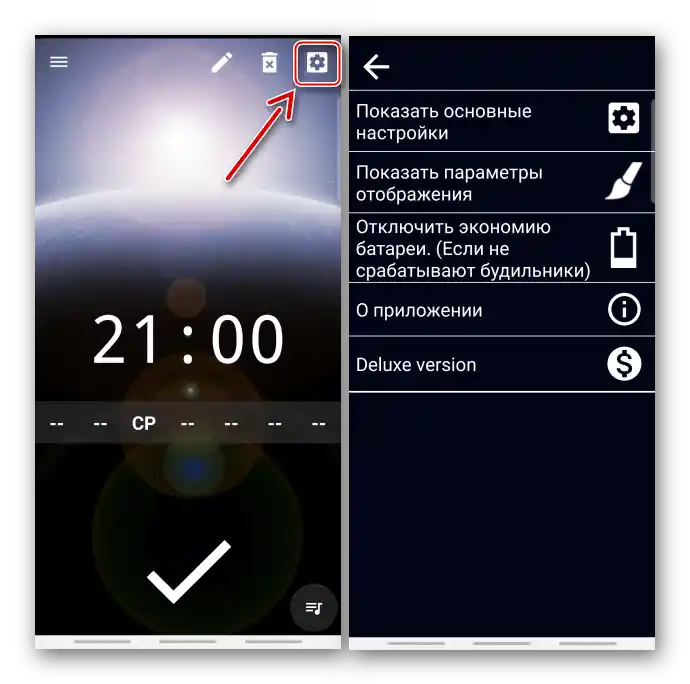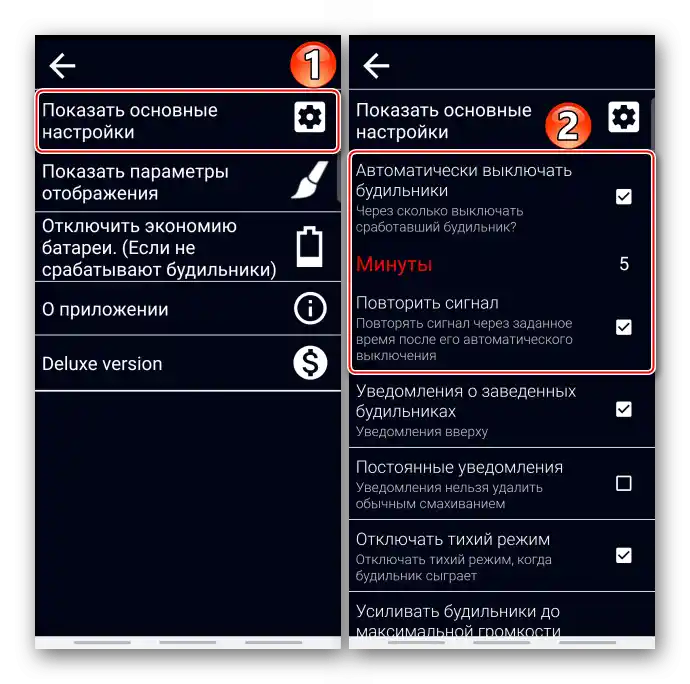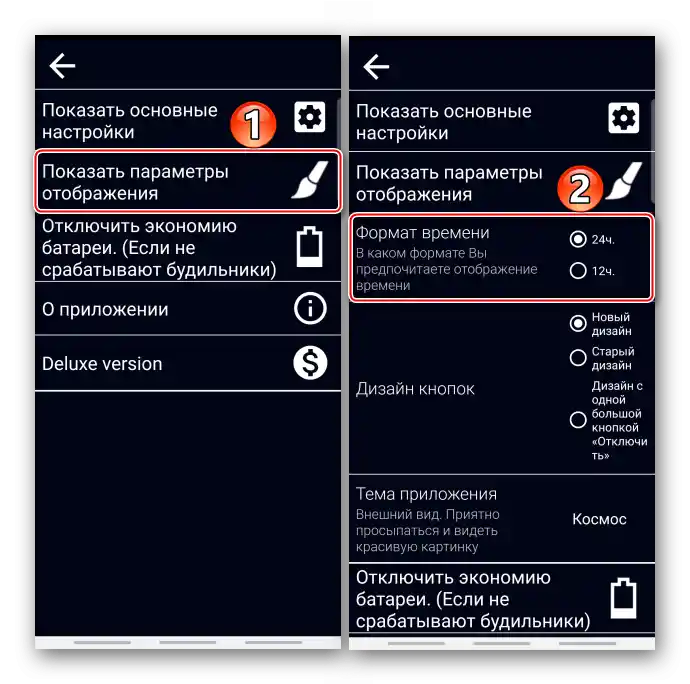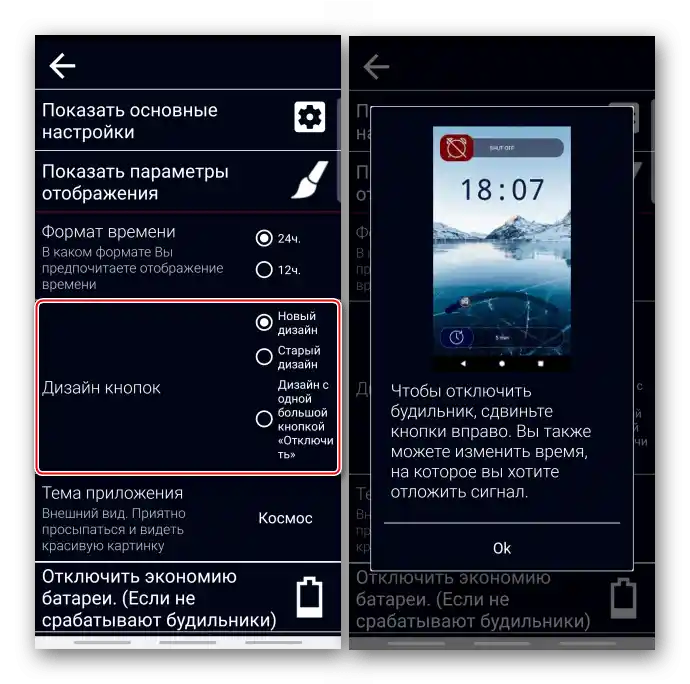Obsah:
Spôsob 1: Systémový softvér
Na akomkoľvek smartfóne s operačným systémom Android je možné nastaviť budík bez dodatočného softvéru.
Možnosť 1: Hodiny Google
Na zariadeniach s nemodifikovaným systémom je zvyčajne nainštalovaná aplikácia "Hodiny", vyvinutá spoločnosťou Google. Aj keď takýto softvér na telefóne nie je, dá sa stiahnuť v obchode s aplikáciami na odkaze nižšie.
Stiahnuť Hodiny z Google Play Obchodu
- Spúšťame aplikáciu "Hodiny"
![Spustenie aplikácie Hodiny Google na zariadení s Androidom]()
alebo, ak je na hlavnej obrazovke widget hodín, klikneme naň.
- Aby sme vytvorili nový signál, klikneme na ikonu s plusom.
![Vytvorenie nového budíka v hodinách Google]()
Na nastavenie času na analógovom ciferníku posúvame prstom ručičky na požadované čísla a klikneme "OK".
![Nastavenie času na hodinách Google pomocou analógového ciferníka]()
Alebo prepneme na digitálny ciferník, použijeme klávesnicu a potvrdíme akcie.
- Klikneme na šípku nadol, aby sme otvorili ďalšie možnosti.
![Otvorenie ďalších parametrov budíka v hodinách Google]()
Nastavený budík zazvoní raz v určenom čase. Ak potrebujeme, aby signál zaznieval pravidelne, zapneme možnosť "Opakovať", a na paneli nižšie vyberieme požadované dni v týždni.
- Melódia je nastavená predvolene, ale je možné ju zmeniť. Na to klikneme na príslušnú položku, vyberieme jeden z predvolených zvukov a vrátime sa na predchádzajúcu obrazovku.
![Nastavenie štandardnej melódie pre budík na hodinkách Google]()
Buď v bloku "Vaše zvuky" ťukneme na "Pridať" a v pamäti telefónu hľadáme externú melódiu.
- V prípade potreby pridáme popis.
- Otvoríme "Menu" a ťukneme na "Nastavenia".
![Vstup do nastavení hodiniek Google]()
Tu môžeme nastaviť obdobie automatického vypnutia budíka
![Výber obdobia automatického vypnutia budíka na hodinách Google]()
a interval automatického opakovania signálu.
![Výber intervalu opakovania signálu v hodinách Google]()
Vybrať najpohodlnejšiu hlasitosť zvuku.
![Nastavenie hlasitosti budíka na hodinách Google]()
Nastaviť postupné zvyšovanie hlasitosti.
![Nastavenie zvyšovania hlasitosti budíka na hodinách Google]()
Preassignovať fyzické tlačidlo na zmenu hlasitosti.
- Týmto spôsobom môžeme naplánovať viacero budíkov. Aby sme potom odstránili zbytočný signál, vyberieme príslušnú položku.
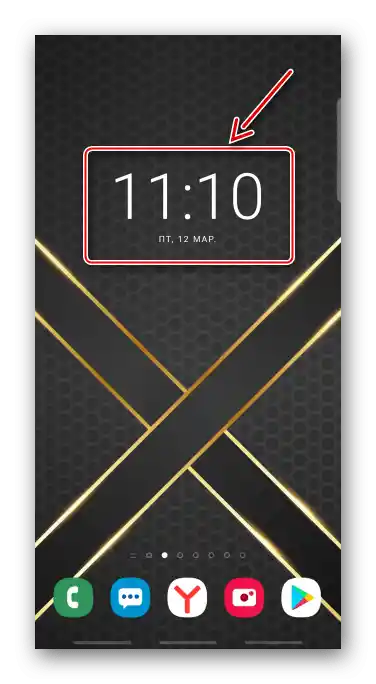
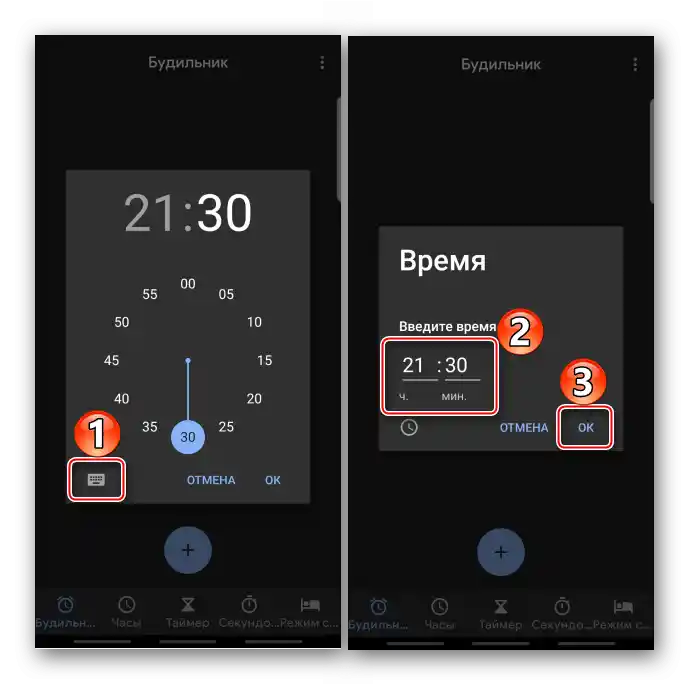
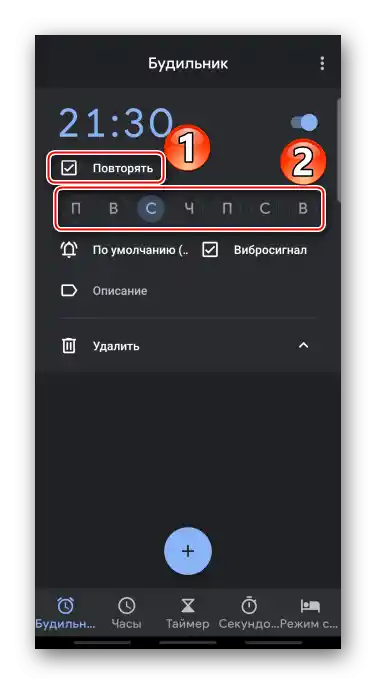
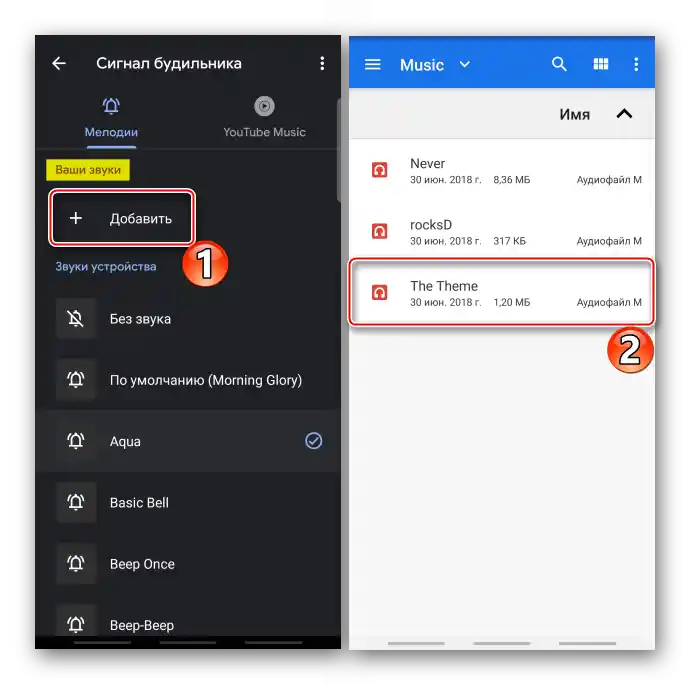
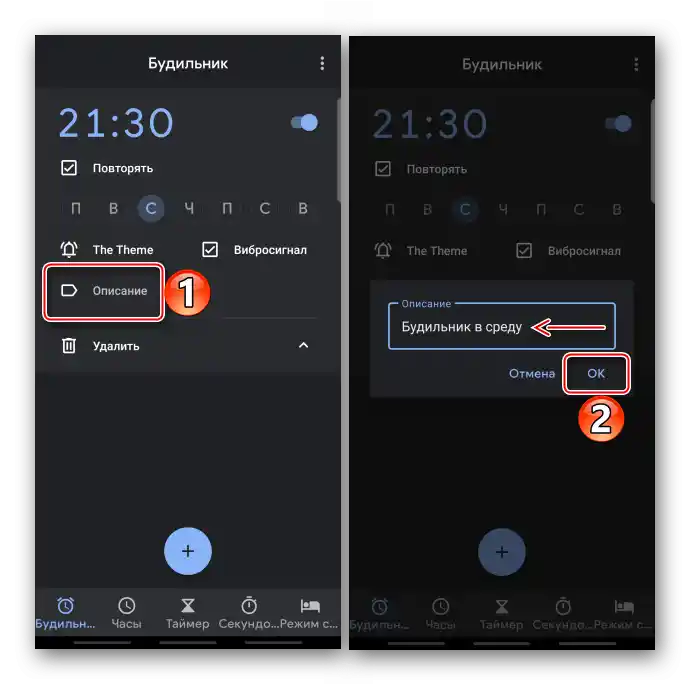
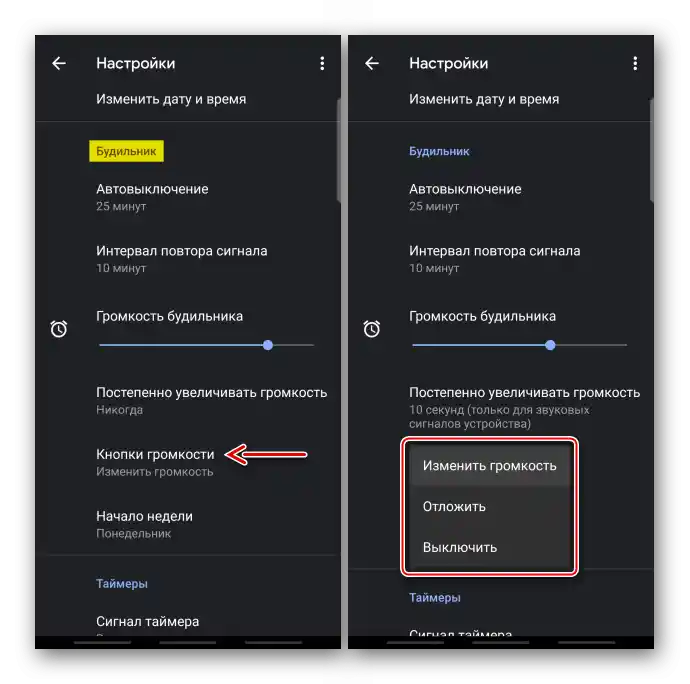
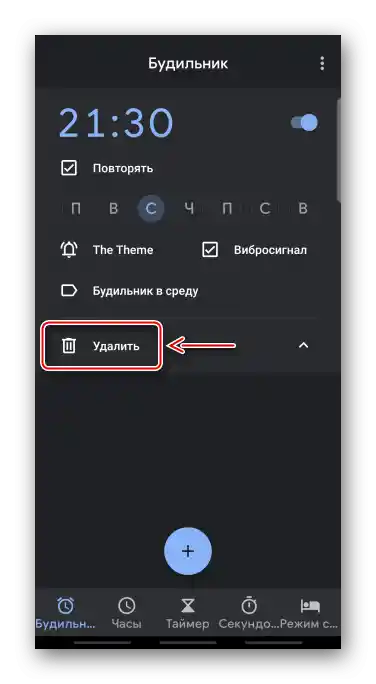
Možnosť 2: Značkové hodiny
Mnohí výrobcovia telefónov vyvíjajú vlastné nadstavby pre Android. Tak menia grafické rozhranie, pridávajú nové možnosti a spolu s tým predinštalovávajú svoj štandardný softvér. V našom príklade používame smartfón Samsung, preto nastavíme budík pomocou ich značkovej aplikácie "Hodiny".
- Spustíme softvér, prejdeme na potrebnú kartu a, ak nie sú vytvorené budíky, stlačíme "Pridať".
- Nastavíme čas zapnutia signálu.
- Na paneli nižšie označíme požadované dni a v tomto prípade sa signál bude opakovať každý týždeň.
![Výber dňa v týždni pre budík v hodinách Samsung]()
Aby sme určili konkrétny dátum, ťukneme na ikonu kalendára, vyberieme dátum a stlačíme "Hotovo".
- Ak si prajeme, vymyslíme názov.
- Predvolene je zvuk zapnutý a melódia vybraná.Aby sme nastavili iný, stlačíme príslušnú položku,
![Zapnutie zvuku budíka na hodinách Samsung]()
ťukneme na aktuálnu melódiu a v zozname vyberieme jeden z navrhovaných štandardných zvukov.
![Nastavenie štandardného budíka na hodinách Samsung]()
Aby sme použili externú skladbu, stlačíme ikonu "Pridať", nájdeme v pamäti zariadenia skladbu a potvrdíme výber.
![Hľadanie melódie pre budík v pamäti zariadenia s androidom]()
Na obrazovke nastavenia melódie si môžeme prispôsobiť pohodlnú hlasitosť jej znenia, ako aj zapnúť funkciu, ktorá bude hlasom oznamovať čas hneď po spustení budíka.
![Nastavenie hlasitosti budíka na hodinách Samsung]()
Môžeme zmeniť typ vibrácie alebo ju vypnúť.
- Existuje možnosť nastaviť počet opakovaných signálov a pauzu medzi nimi. Zapneme možnosť, v bloku "Interval" nastavíme obdobie, po ktorom sa signál má opakovať, a v bloku "Opakovať" uvedieme početkrát.
![Nastavenie pauzy pre budík na hodinách Samsung]()
Uložíme všetky nastavenia.
- Aby sme odstránili zbytočný budík, otvoríme "Menu", vyberieme príslušnú položku,
![Vstup do menu hodiniek Samsung]()
označíme požadovanú pozíciu a potvrdíme výber.
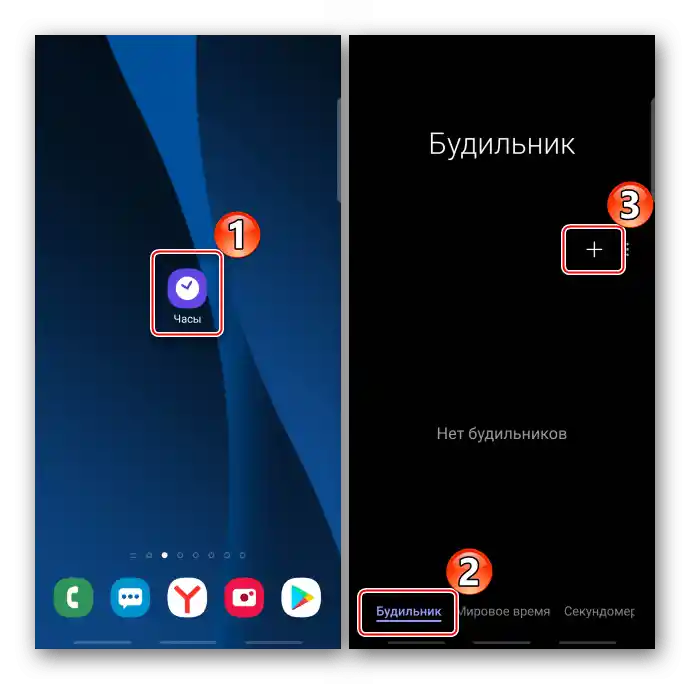
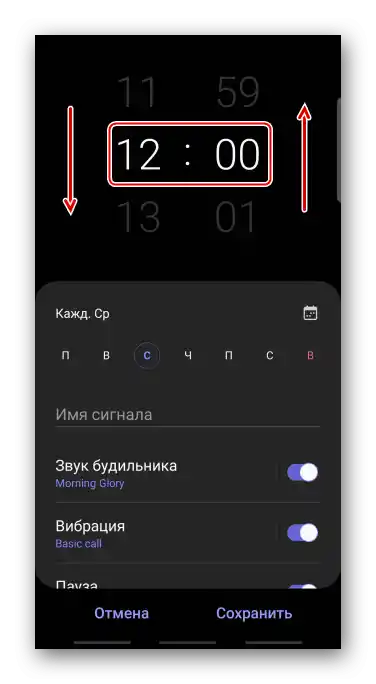
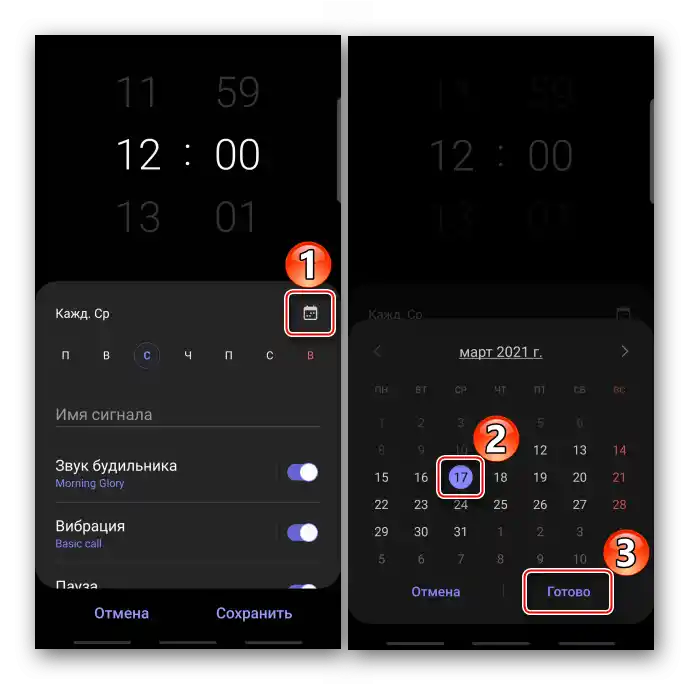
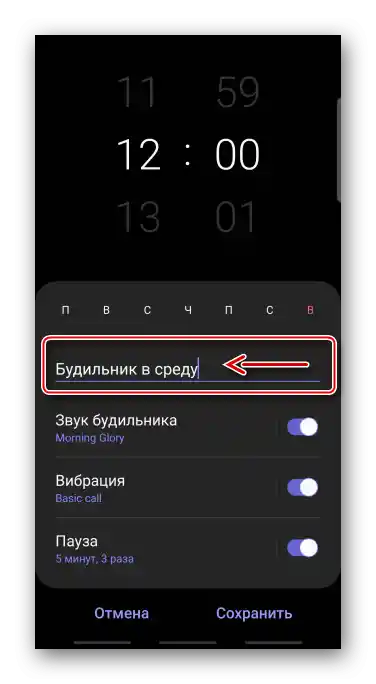
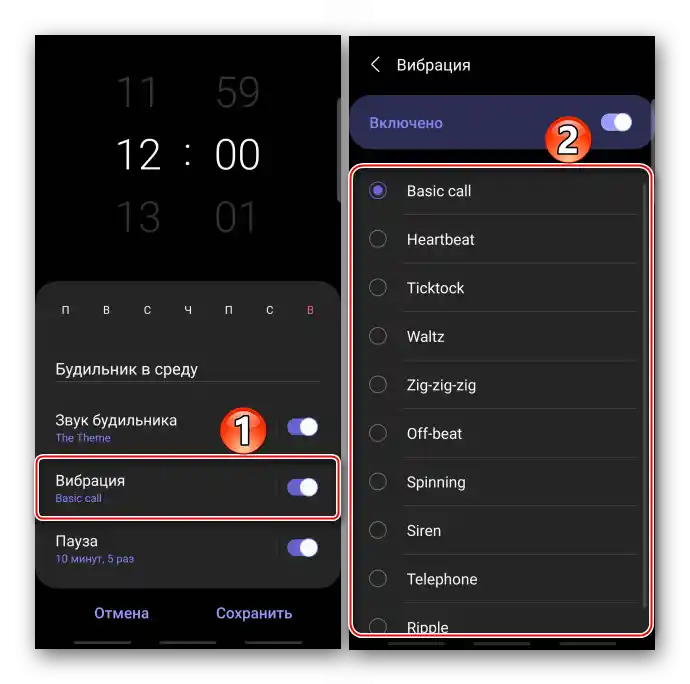
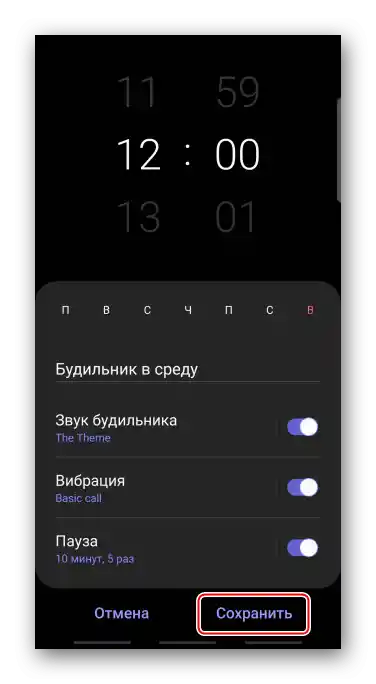
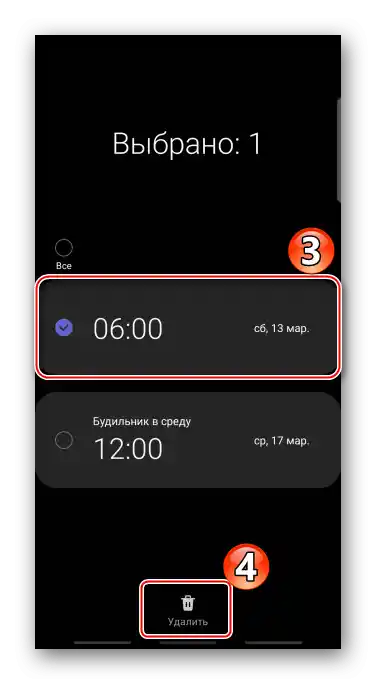
Spôsob 2: Externý softvér
V Google Play Obchode si môžete stiahnuť budíky od externých vývojárov. Pozrime sa na tento spôsob na príklade aplikácie "Dobrý budík bez reklamy".
{gotolink url='aaf6017052e7e622e88b82e5c8561143', txt='Stiahnuť "Dobrý budík bez reklamy" z Google Play Obchodu'}
- Spustíme softvér. V ňom už je jeden budík, ktorý nemožno odstrániť, len preprogramovať. V tomto prípade vytvoríme nový. Na to otvoríme menu aplikácie a ťukneme na "Nový budík".
- Začiarknutie v dolnej časti obrazovky znamená, že je zapnutý, a krížik – vypnutý. Ťukneme na tieto prvky, aby sme zmenili stav budíka.
- Stlačíme panel s dňami v týždni, vyberieme požadované alebo zapneme bez opakovania.
- Aby sme zmenili predvolený zvuk, ťukneme na ikonu v pravom dolnom rohu obrazovky.
![Výber melódie pre budík v dobrom budíku]()
Stlačíme "Melódia zvonenia" a vyberieme jeden z dostupných zvukov.
![Výber štandardnej melódie pre budík v dobrom budíku]()
Alebo ťukneme na "Môj výber" a v pamäti smartfónu nájdeme požadovanú pieseň.
![Nastavenie melódie pre budík v kvalitnom budíku z pamäte zariadenia]()
Existuje škála na nastavenie hlasitosti.
![Nastavenie hlasitosti budíka v dobrom budíku]()
Ak si prajeme, zapneme a nastavíme funkciu "Predbežný signál", ktorý sa spustí niekoľko minút pred hlavným.
![Zapnutie funkcie predsignálu v dobrom budíku]()
Ďalšie možnosti zahŕňajú zapnutie vibrácie, nastavenie intervalu na presunutie budíka, aktiváciu plynulého zvyšovania hlasitosti a výber, ako rýchlo sa hlasitosť dostane na maximum.
- Otvárame sekciu všeobecných nastavení.
![Vstup do nastavení dobrého budíka]()
Hlavné parametre umožňujú nastaviť čas automatického vypnutia budíka a opakovanie signálu.
![Nastavenie automatického vypnutia budíka v dobrom budíku]()
Taktiež je možné vybrať konkrétne akcie pre tlačidlo hlasitosti.
- V nastaveniach zobrazenia je možné zmeniť formát času,
![Zmena formátu času v dobrom budíku]()
vybrať dizajn tlačidiel
![Výber dizajnu tlačidiel v dobrom budíku]()
alebo tému vzhľadu.
- Ak je na smartfóne zapnutý režim úspory energie, ktorý obmedzuje prácu aplikácií na pozadí, budík nemusí zazvoniť. Riešenia tohto problému pre zariadenia od rôznych výrobcov vývojár pripravil v špeciálnej sekcii.
- Aby sme priradili signálu názov, ťukneme na ikonu "Upraviť", zadáme názov a potvrdíme ho.
- Prepnúť medzi všetkými signálmi je možné v menu aplikácie.
- Na odstránenie budíka, ak už nie je potrebný, stlačíme príslušnú ikonu.